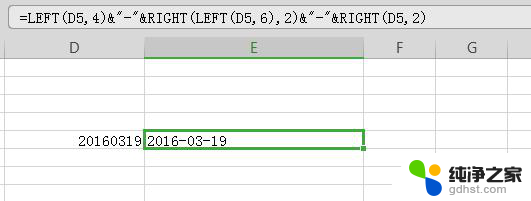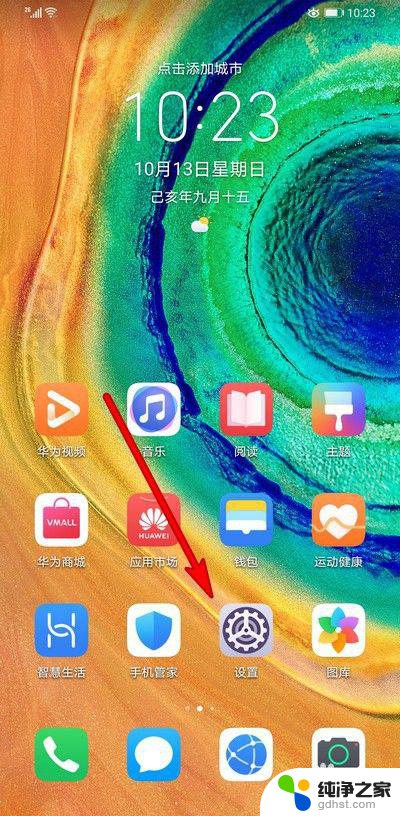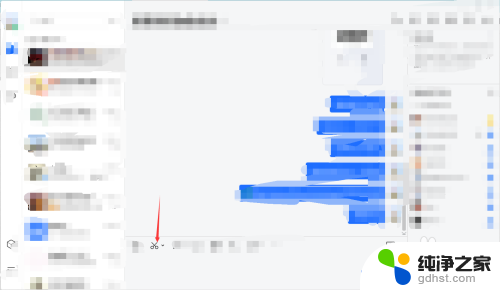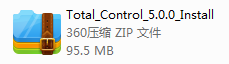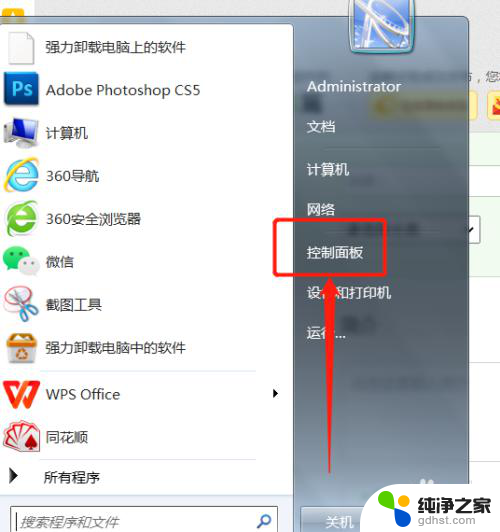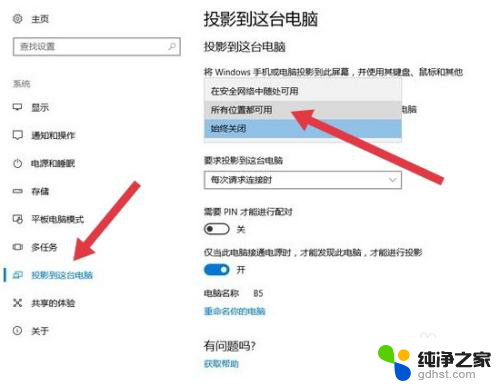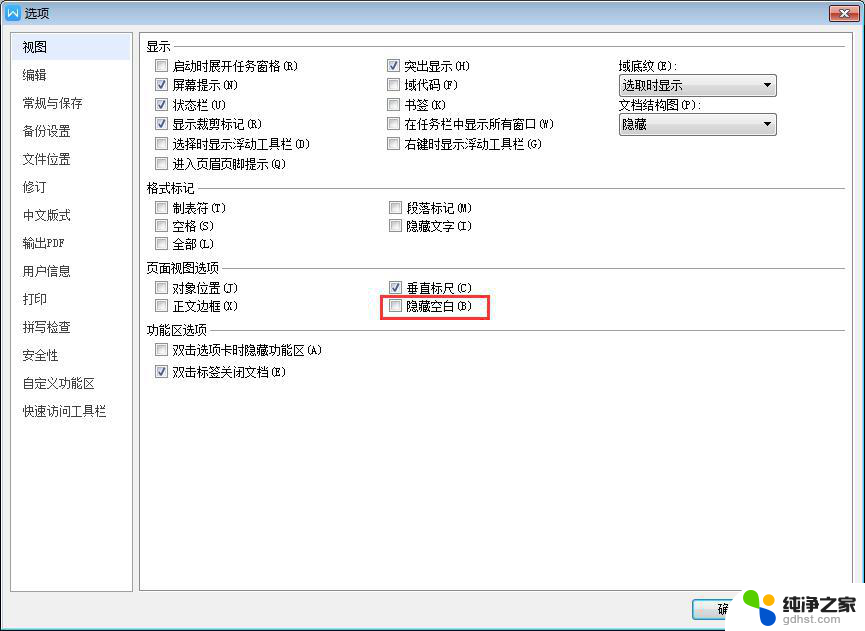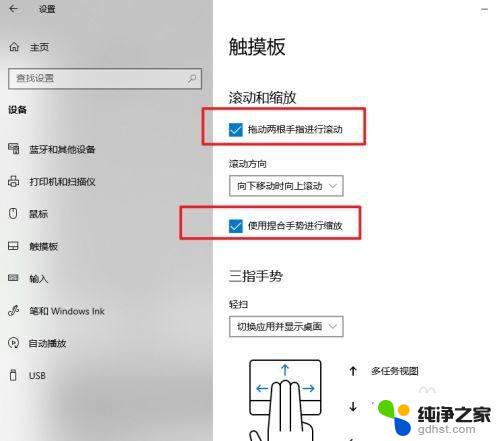电脑怎么实现分屏操作
电脑的分屏操作是指将电脑屏幕划分为多个独立的工作区域,使用户可以同时显示多个应用程序或窗口,提高工作效率和使用便利,实现分屏操作的方法有多种,可以通过操作系统自带的分屏功能或者第三方软件来实现。对于Windows操作系统而言,用户只需按下窗口键和方向键即可快速实现分屏,而在Mac系统中,用户可以通过Mission Control功能来实现分屏。不论是在办公工作中需要同时查看多个文件,还是在娱乐时享受多重视觉体验,电脑的分屏操作都为用户提供了更加灵活和便捷的使用方式。
方法如下:
1.分屏,从名词上就可以知道起码有一点要求,除了电脑自身的屏幕,你还需要另一块屏幕。无需很高级,但起码是基础。如果你想做剪辑或者图片处理,可以选择显卡较好的屏幕。

2.除了屏幕,一般情况下我们还需要连接线。而选择链接线,主要看你的显示屏有什么接口。一般接口有三种音视频串口、VGA、HMDI。

3.HDMI。这是一种比较高清且现代流行的转接方式。一般显示屏幕上都有HDMI接口。有这种插口我们可以直接使用HDMI线进行连接,当然前提是你的电脑上也有HDMI接口


4.如果你的电脑上没有HDMI接口,而有VGA接口。那么可以使用VGA直连(屏幕上有VGA接口)或者VGA转HDMI线。

5.如果你的电脑上连VGA插口都没有,那总有USB插口吧,使用USB转HDMI进行连接。

6.如果屏幕只有VGA插口,那么你要使用VGA线进行链接(你的电脑上有VGA插口)。

7.如果你的电脑只有HDMI口而屏幕只有VGA插口,那么你需要HDMI转VGA。同时,还需要一根VGA连接线。

8.同理,无论你的电脑是什么接口,你的屏幕是什么接口,你都能找到转接线。

以上就是电脑如何实现分屏操作的全部内容,如果遇到这种情况,你可以根据小编的操作来解决,非常简单快速,一步到位。